萬盛學電腦網 >> 圖文處理 >> 3DSMAX教程 >> 3DSMAX制作次世代作品《小怪物》
3DSMAX制作次世代作品《小怪物》
作品構思:因為之前做的一些怪物都比較偏凶惡一些,而且經常爛尾,所以這次想做個小一點的怪物。沒考慮要做的很復雜,於是就翻出了之前畫的一張原畫練習(圖1)。基本上定義的是個比較弱智、傻乎乎又比較搞怪的一個小怪,經常蹦蹦跳跳很想揍它的樣子。感覺做成3D一定挺有意思的,於是就選擇了這張來制作。由於一般3D制作周期較長,所以保持一定的創作激情是相當有必要的。

圖1
以下為制作步驟
一、參考素材
第一步是要找一些3D創作時所需要的參考資料了。做3D作品時,個人認為如果在沒有原畫的情況下,最好能先畫出來,在原畫上修改遠遠比在3D上修改要快的多。而且找參考是件很重要的事情,一定不要忽視,找到好的參考是成功的關鍵。(圖2、3)
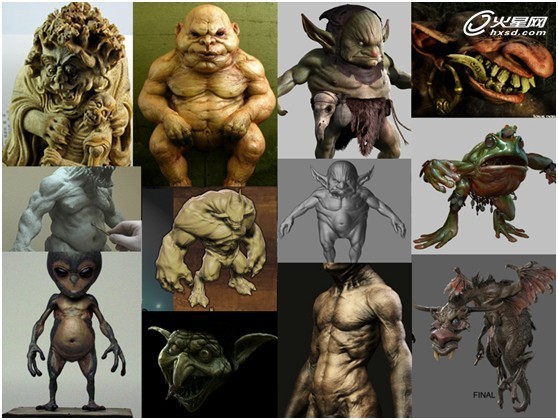
圖2
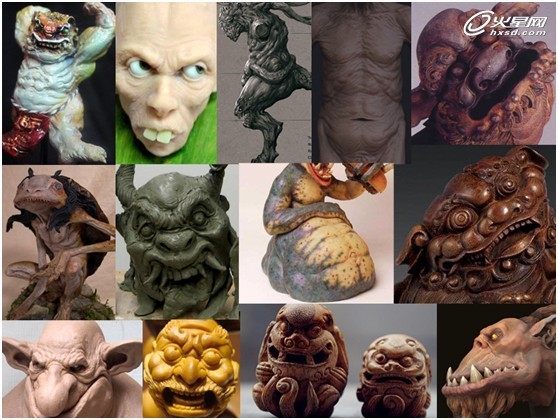
圖3
二、模型制作
模型是在3dsMax中做的中模,然後在導入zbrush中的,當然也可以在zb中直接創建,現在zbrush4.0之後已經比較方便了,這裡就看個人喜好吧。如果在Max中創建,要注意布線的密度盡量均勻(細節多的地方可以密一些,做到心中有數就好了),以及不要有三角面。模型頭發決定直接用hair,所以這部分就沒做了。在做好模型分塊後就可以導入zbrush裡了。(圖4)

圖4
三、ZBrush雕刻
這裡需注意Sub Tool的分塊,要考慮如何分才能方便雕刻和之後的渲染。其實這裡嘴裡的牙齒應該分出來比較好,當時給忽略了。關於筆刷就是常用的這幾個,自己喜歡把smooth的強度調的比較低一些。材質球我會給個高光稍弱點的,顏色也是不要用純白,這樣不會太累而且方便觀察,當然這是看個人喜好而定,覺得方便就好。(圖5)
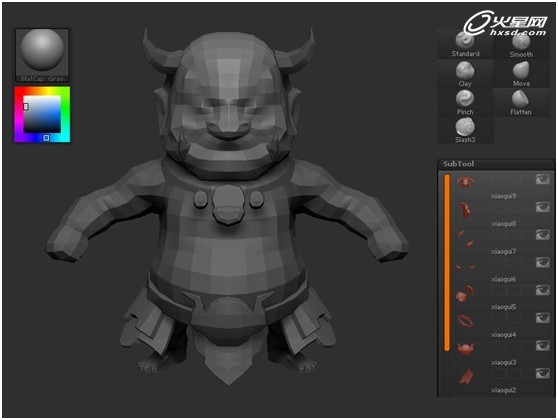
圖5
現在我們就可以開始雕刻了。我比較喜歡從低級開始一步步向高級雕刻,一開始不用注重太多細節,大的形體結構和神態感覺是最重要的。時不時的配合使用Move筆刷來調整形體和表情,也許會有特殊效果。過程中盡量整體的去雕刻,當然還有注意存檔。(圖6)

圖6
這時找到感覺了就保持住繼續深入,注意中間層次和疏密對比。(圖7)

圖7
接著繼續深入,在不破壞整體關系下增加細節,提升精度。(圖8、9)

圖8
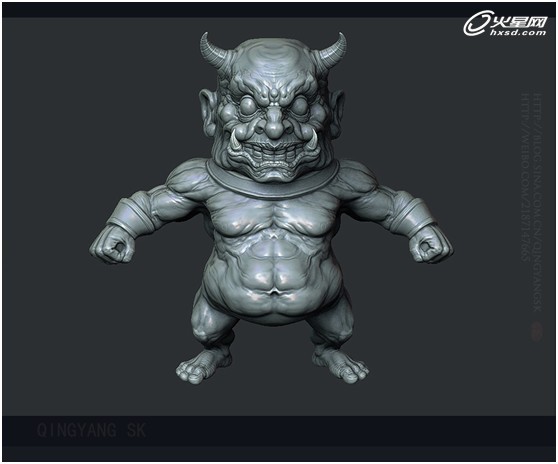
圖9
繼續模型雕刻。增加細節,增加皺紋,努力豐富,不要怕加的太密太多。下一步我們可以把該虛該疏的地方弱化,先加上再做減法。(圖10)

圖10
最後模型調整階段。增加血管,增加毛孔,加強質感,加強疏密對比和軟硬對比。(其實現在看起來在高模最後階段還是存在一些問題,比如疏密關系處理的有點過緊;頭頂和肚子肩膀可以再弱化一些;若在開始制作階段就把模型頭上的包制作出來會比在後期添加自然很多;還有就是模型太對稱,如果把這幾個問題處理一下模型應該會提升很多。)(圖11)

圖11
四、拓撲模型
接下來就是拓撲,我是在zbrush中拓撲的。接著導出修low模,把該合並刪減的點面合並掉,合並時要注意和高模的匹配關系,這樣便於貼圖的烘焙。還有需注意模型的邊緣別太硬,這裡是因為想做渲染所以將low模型的面數相對增加了,大家在制作時可根據具體情況來控制模型的面數。(圖12)
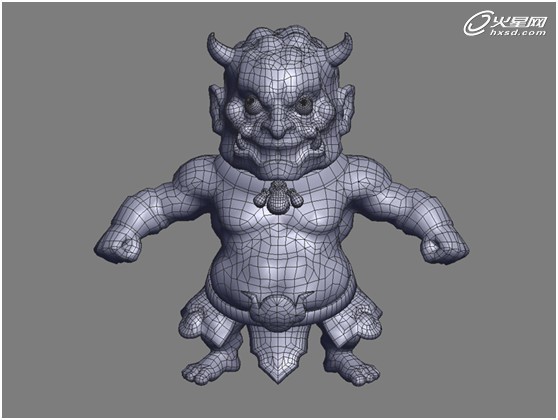
圖12
五、UV拆分
接下來就是UV拆分。MAX對拆分UV是足夠用的了,但我有時還會再用一下Deep Uv,這個還是看個人喜好問題。拆分時要注意隱藏開刀的接縫,還有拼UV的時候注意別反了,在有些部分上可以適當的大一點(比如頭部),一般情況是以節省資源為主。另外在渲染的時候,一般情況下我會把同一種材質的拼到一張上,在這裡也是由於制作的這個怪物比較小,所以我就拼在一張上使用方便。(圖13)
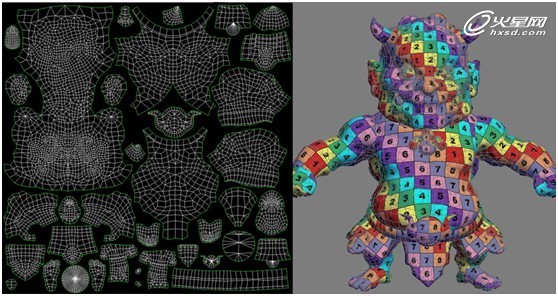
圖13
六、貼圖烘焙
貼圖烘焙現在基本上都在用xnormal,既方便又好用,另外海龜、xsi也不錯。烘焙的教程在網上有很多,這裡我就不細講了,效果如圖14。
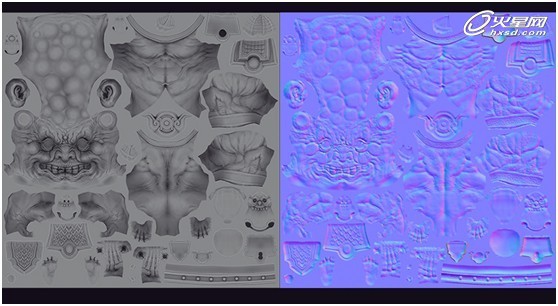
圖14
Low+nomal+ao的效果如圖15所示。

圖15
七、貼圖繪制
1、Diffuse貼圖
A.先將大的色相用固有色進行繪制,這裡要注意顏色的過渡、皮膚的冷暖關系以及整體顏色的協調。(圖16)

圖16
B.疊加材質紋理,注意材質紋理的匹配和顏色變化。疊加金屬的腐蝕銹跡,灰塵污垢。(圖17)
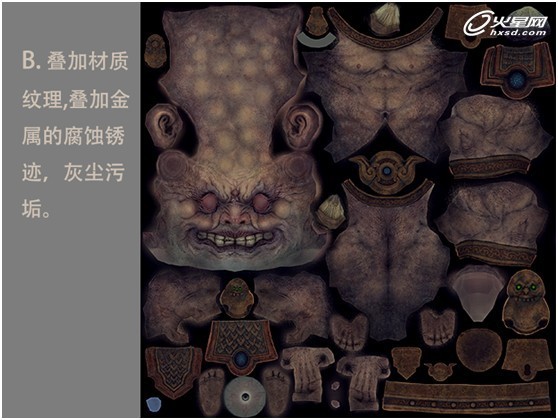
圖17
C.增加金屬磨損劃痕,增加皮膚斑點,豐富細節及顏色等。(圖18)
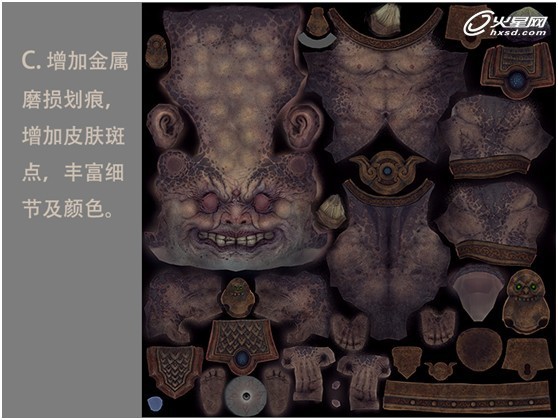
圖18
D.調整顏色色相,顏色冷暖變化,對比度。在注重大關系的情況下豐富細節。(圖19、20)

圖19

圖20
2、Specular貼圖
基本在Diffuse貼圖上去做處理,區分各種材質的高光強度與顏色,加強金屬的對比度,提亮高光點,另外可以針對不同材質疊加一些材質和顏色。(圖21、22)

圖21
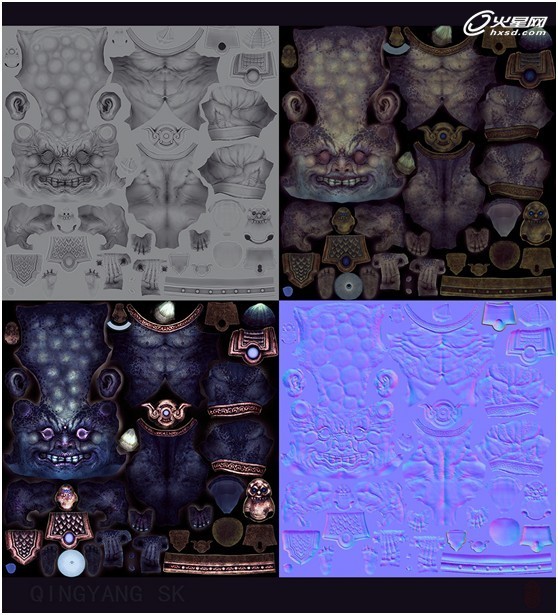
圖22
使用8Mramoste Toolbag渲染:
導入之前先在Max中把相同或相似材質的模型分塊合並,之後再導出。(圖23)



